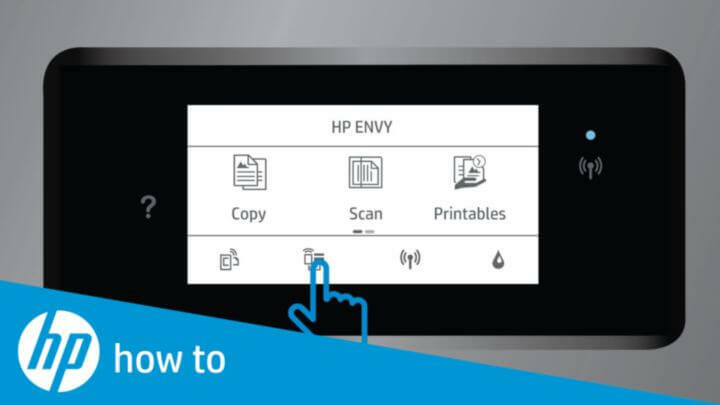Сазнајте како да брзо и једноставно искључите двострано штампање
- Зашто мој штампач штампа дупло? То је велико питање и ми имамо све одговоре који су вам потребни.
- Аутоматско обострано штампање је стандардна функција. Али понекад, штампач наставља да штампа двострано када не би требало.
- Показаћемо вам како да промените подешавања штампача да не штампате двострано на више платформи.
- Коначно, ако желите да трајно искључите двострано штампање, не заборавите да прегледате и своје управљачке програме.

ИксИНСТАЛИРАЈТЕ КЛИКОМ НА ДАТОТЕКУ ЗА ПРЕУЗИМАЊЕ
- Преузмите Оутбите Дривер Упдатер.
- Покрените га на свом рачунару да бисте пронашли све проблематичне драјвере.
- Након тога, кликните Ажурирајте и примените изабрано да бисте добили најновије верзије драјвера.
- ОутБите Дривер Упдатер је преузео 0 читаоци овог месеца.
Многи штампачи могу аутоматски да штампају на обе стране папира. Иако је то дефинитивно карактеристика, а не грешка, многи корисници су тврдили да штампач наставља да штампа двострано чак и када не би требало.
Штампање на обе стране папира је иначе познато као аутоматско обострано штампање, које је постало стандардна опција штампача. Али ако штампач подразумевано буде двострани без посебних индикација, онда то постаје проблем.
А када говоримо о проблемима, хајде да брзо погледамо неке од најчешћих ситуација које пријављују корисници широм света:
- Штампач је подразумевано постављен на двострани – Када се то догоди, штампач аутоматски штампа двострано.
- Штампач штампа двострано уместо 1 – Корисници су такође помињали да понекад, штампачи штампа 2 копије уместо једног.
- Епсон, Бротхер, Цанон, ХП, Ксерок, Рицох, Схарп штампач наставља да штампа двострано
- Штампач наставља да штампа двострано наопако
Појављује се велико питање: Зашто мој штампач наставља да штампа двострано? Ако се питате исто, читајте даље и хајде да сазнамо.
Зашто мој штампач штампа двострано?
Ако ваш штампач наставља да штампа двострано, прво што треба да вам треба је да проверите подешавања штампања и уверите се да је обострано штампање онемогућено.
Постоје различити прозори за подешавање штампања, картице и менији који могу да садрже опције двостраног штампања. Сходно томе, корисници ће можда морати да конфигуришу више од једне опције двостраног штампања како би осигурали да њихови штампачи не штампају увек двострано.
Стручни савет:
СПОНЗОРИСАНИ
Застарели драјвери су главни разлог за грешке и системске проблеме. Ако неки од ваших управљачких програма недостају или их је потребно ажурирати, аутоматска алатка као што је ОутБите Дривер Упдатер може решити ове проблеме у само неколико кликова. Осим тога, такође је лаган на вашем систему!
Сада су подешавања очигледно на самом врху наше листе и то се може односити на конфигурацију штампача, датотеке или чак уређаја. Али шта ако је опција већ онемогућена или засивљена?
Ако је то случај, можда имате посла и са тешким случајем неподударања возача. Читајте даље да бисте сазнали више.
Како да ручно искључим двострано штампање?
- Зашто мој штампач штампа двострано?
- Како да ручно искључим двострано штампање?
- 1. Искључите подразумевану опцију двостраног штампања штампача
- 2. Онемогућите двострано штампање на Мицрософт документима
- 3. Поништите избор обостраног штампања у подешавањима штампања софтвера треће стране
- 4. Поништите избор Дуплек Принтинг на екрану менија штампача
- 5. Уверите се да управљачки програм штампача одговара произвођачу вашег штампача
1. Искључите подразумевану опцију двостраног штампања штампача
- Прво, уверите се да је подразумевана опција двостраног штампања искључена у прозору поставки штампача. Да бисте то урадили у оперативном систему Виндовс 10, кликните на мени Старт Подешавања дугме.
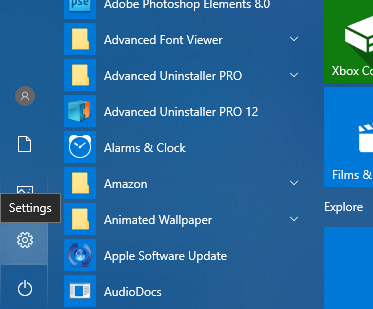
- Кликните уређаји, затим отворите Блуетоотх и други уређаји таб.
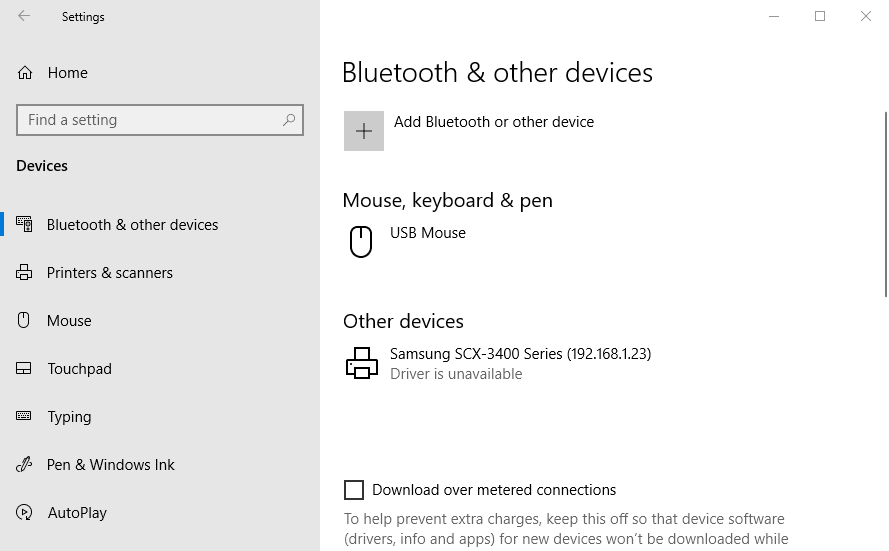
- Кликните Уређаји и штампачи да бисте отворили прозор контролне табле на снимку директно испод.
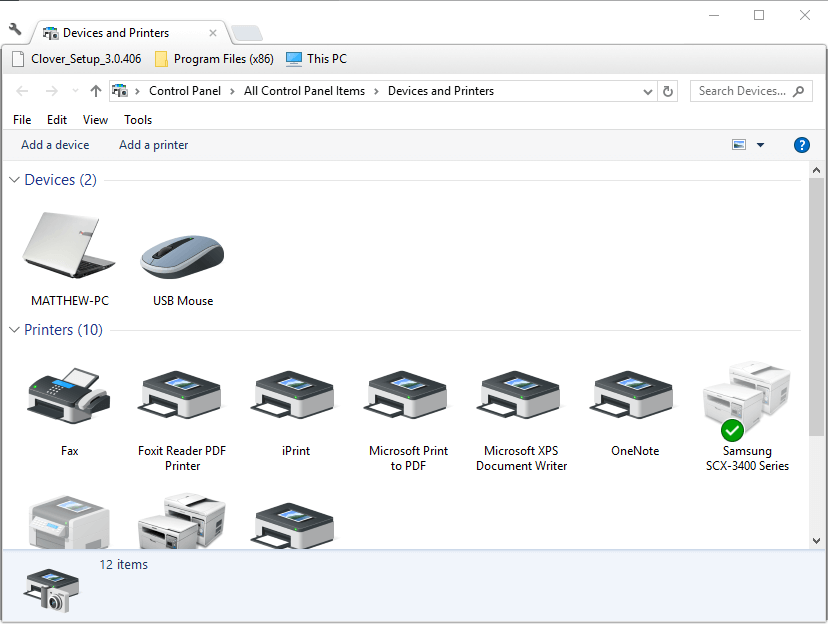
- Кликните десним тастером миша на подразумевани штампач и изаберите Подешавања штампања опцију која ће отворити прозор поставки штампача.
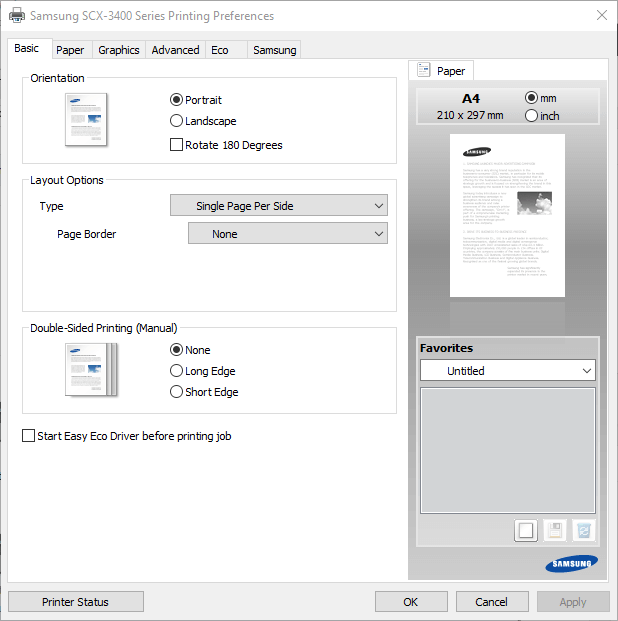
- Затим потражите опцију двостраног двостраног штампања на једној од картица тог прозора. Картице „Изглед странице“ или „Напредно“ прозора са подешавањима штампања могу да садрже опцију двостраног штампања.
Ако Блуетоотх подешавања недостају у оперативном систему Виндовс 10, не брините, припремили смо вам неколико савета да то брзо поправите.
2. Онемогућите двострано штампање на Мицрософт документима
- Отворите датотеку коју желите да одштампате (по могућности у Реч).
- Затим кликните на Филе мени и изаберите Принт.
- Ако има више уређаја, у падајућем менију обавезно изаберите штампач који штампа двострано.
- Сада, отворите Копије и странице одељак и изаберите Лаиоут.
- Потражите Двострано опцију (или било шта слично) и уверите се да сте је онемогућили.
- Такође можете изабрати да сачувате ово подешавање као унапред подешено да бисте трајно искључили двострано штампање.
3. Поништите избор обостраног штампања у подешавањима штампања софтвера треће стране
- Многи софтвери независних произвођача такође укључују опцију двостраног штампања у оквиру својих поставки штампања. На пример, Гоогле Цхроме укључује Двострано опција приказана директно испод.
- Реч укључује а Штампа на обе стране опција у оквиру Подешавања за штампаче који подржавају двострано штампање. Дакле, корисници такође морају да пониште поставку за двострано штампање у софтверу из којег штампају како би осигурали да њихови штампачи не штампају двострано.
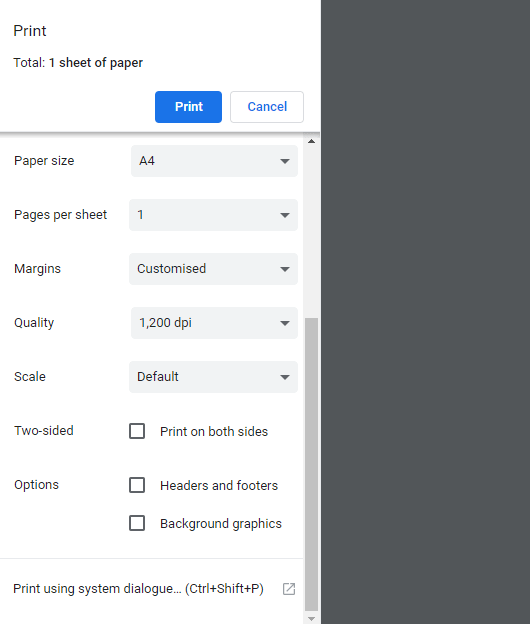
Ако тражите надоградњу, погледајте их ближе врхунски програми за управљање штампачима за Виндовс.
- Поправите заглављени штампач на споолинг за добро [водич корак по корак]
- 8 начина да поправите ХП штампач не скенира у оперативном систему Виндовс 10
- Како да поправите штампач који штампа мутно [Цанон, ХП, Епсон]
- Штампач штампа само половину странице: Зашто и како то поправити
- Потпуна поправка: Штампач не штампа целу страницу [ХП, Цанон, Епсон]
4. Поништите избор Дуплек Принтинг на екрану менија штампача
- Штавише, многи штампачи такође укључују сопствене екране менија који су потпуно одвојени од Виндовс-а.
- Неки корисници ће можда морати да онемогуће обострано штампање преко екрана менија својих штампача.
- Потражите опције двостраног штампања на општем екрану менија или ЕЦО (Еколошка) подешавања менији.
5. Уверите се да управљачки програм штампача одговара произвођачу вашег штампача
- На крају, отворите Менаџер уређаја и проширити Редови за штампање одељак.
- Изаберите штампач који је подразумевано постављен на двострани и уверите се да одговара управљачким програмима вашег званичног произвођача.
- Док сте већ код тога, такође се уверите да је (исправан) управљачки програм ажуриран.

Коришћење погрешног драјвера или инсталирање погрешне верзије драјвера може изазвати много хаоса. Ако ваш штампач настави да штампа двострано, могуће је да је инсталиран други управљачки програм, што доводи до тога да се ова поставка сама укључи.
Да бисте избегли такве проблеме, препоручујемо коришћење специјализованог програма као што је Оутбите Дривер Упдатер који ће аутоматски држати ваше драјвере под контролом и стално ажурирати.
Ово је начин да спречите штампаче да штампају обострано. То је прилично то! Ако имате било какве коментаре или додатне предлоге, слободно нам се обратите било када!
И даље имате проблема? Поправите их овим алатом:
СПОНЗОРИСАНИ
Неки проблеми у вези са управљачким програмима могу се брже решити коришћењем прилагођеног решења за управљачке програме. Ако и даље имате проблема са драјверима, једноставно их инсталирајте ОутБите Дривер Упдатер и одмах га покренути. Дакле, нека ажурира све драјвере и поправи остале проблеме са рачунаром у кратком року!
![5 најбољих софтвера за 3Д штампу за рачунаре [Водич за 2021]](/f/bc14918841f0624db6e5cdfb2eb31ff7.jpg?width=300&height=460)